
随着科技的不断发展,笔记本电脑已经成为了我们日常生活中必不可少的工具。而屏幕保护程序则是笔记本电脑中一个非常重要的功能,它可以有效
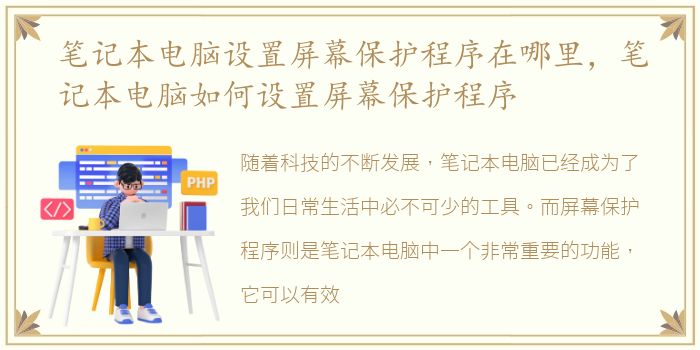
随着科技的不断发展,笔记本电脑已经成为了我们日常生活中必不可少的工具。而屏幕保护程序则是笔记本电脑中一个非常重要的功能,它可以有效地保护我们的屏幕,延长电脑的使用寿命。那么,笔记本电脑设置屏幕保护程序在哪里?笔记本电脑如何设置屏幕保护程序?下面就让我们来一起了解一下。
第一步:找到屏幕保护程序设置
首先,我们需要找到屏幕保护程序的设置。在Windows系统中,我们可以通过以下步骤找到屏幕保护程序设置:
1. 点击桌面上的“开始”按钮。
2. 在弹出的菜单中选择“控制面板”。
3. 在控制面板中选择“外观和个性化”。
4. 在“个性化”选项卡中选择“屏幕保护”。
在这里,我们就可以看到屏幕保护程序的设置界面了。
第二步:选择合适的屏幕保护程序
在屏幕保护程序的设置界面中,我们可以看到很多不同的屏幕保护程序可供选择。这些屏幕保护程序包括了很多有趣的动画和图像,如3D立体画面、水波纹效果等等。我们可以根据自己的喜好选择一个合适的屏幕保护程序。
第三步:设置屏幕保护程序的时间
在选择好屏幕保护程序之后,我们还需要设置屏幕保护程序的时间。这个时间指的是电脑在空闲一段时间后自动启动屏幕保护程序的时间。我们可以根据自己的需要来设置这个时间,一般建议设置为5-10分钟左右。
第四步:保存设置
在完成以上设置之后,我们需要点击“应用”按钮来保存我们的设置。这样,我们就成功地设置了笔记本电脑的屏幕保护程序。
总的来说,笔记本电脑的屏幕保护程序是非常重要的,它可以有效地保护我们的屏幕,延长电脑的使用寿命。通过以上的介绍,相信大家已经掌握了笔记本电脑设置屏幕保护程序的方法。希望大家能够合理地设置屏幕保护程序,让我们的电脑更加健康、长寿。
声明本站所有作品图文均由用户自行上传分享,仅供网友学习交流。若您的权利被侵害,请联系我们